
Корак 1: Инсталирајте Вине
Покретање ЕКСЕ датотека на Линуку није велика ствар, али проналажење алата за бављење њима помало је незгодно. Вино је популаран програм, а аналога готово да нема, а постојећи су практично никоме непознати. Стога ћемо у данашњем чланку разговарати о овом решењу. Вреди почети са додавањем у дистрибуцију, с обзиром да Вине није доступан подразумевано у било којој верзији ОС-а заснованом на Линук-у.
1. метод: Менаџер апликација
Доступно је неколико опција за инсталирање Вине-а. Прва укључује употребу управитеља апликација који је уграђен у популарне дистрибуције засноване на Дебиан-у или РедХат-у. Пре свега, размотрићемо ову конкретну опцију, а циљ се спроводи на следећи начин:
- Отворите главни мени кликом на одговарајуће дугме и покрените одатле "Апликација менаџер".
- Пронађите дугме за претрагу да бисте отворили линију за унос имена програма.
- Напиши
Винои померите се низ листу да бисте пронашли одговарајућу опцију. - На страници софтвера занима вас дугме "Инсталирај".
- Да бисте започели овај поступак, мораћете да потврдите аутентичност рачуна уношењем лозинке.
- Сачекајте да се инсталација заврши. Ова операција ће потрајати неколико минута, јер је вино велика апликација.
- Затим кликните на дугме "Трцати"за претходно конфигурисање.
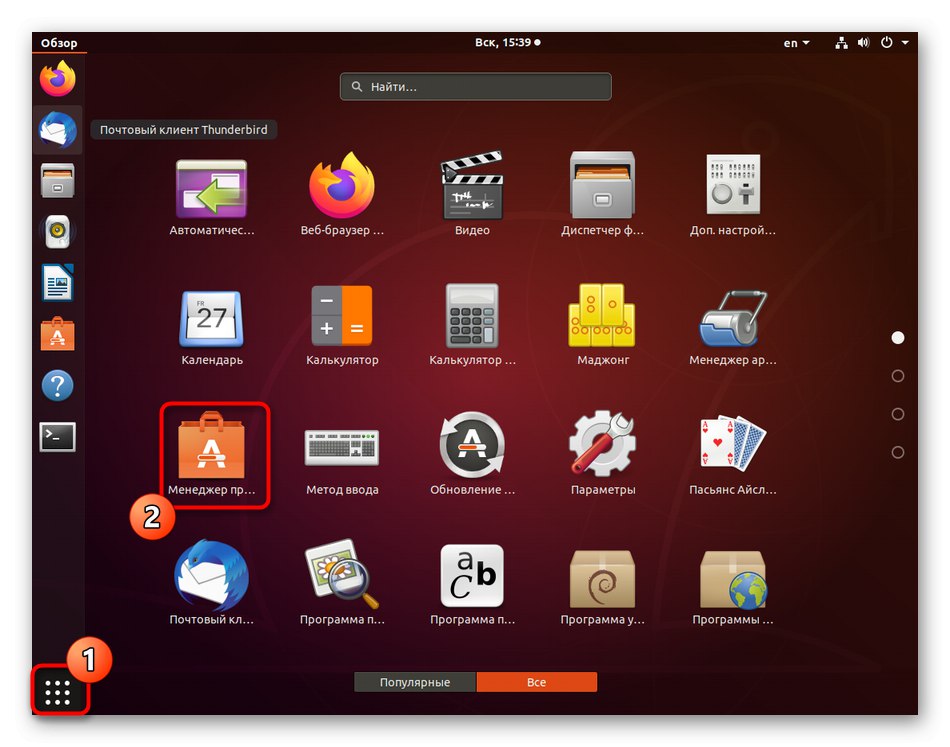
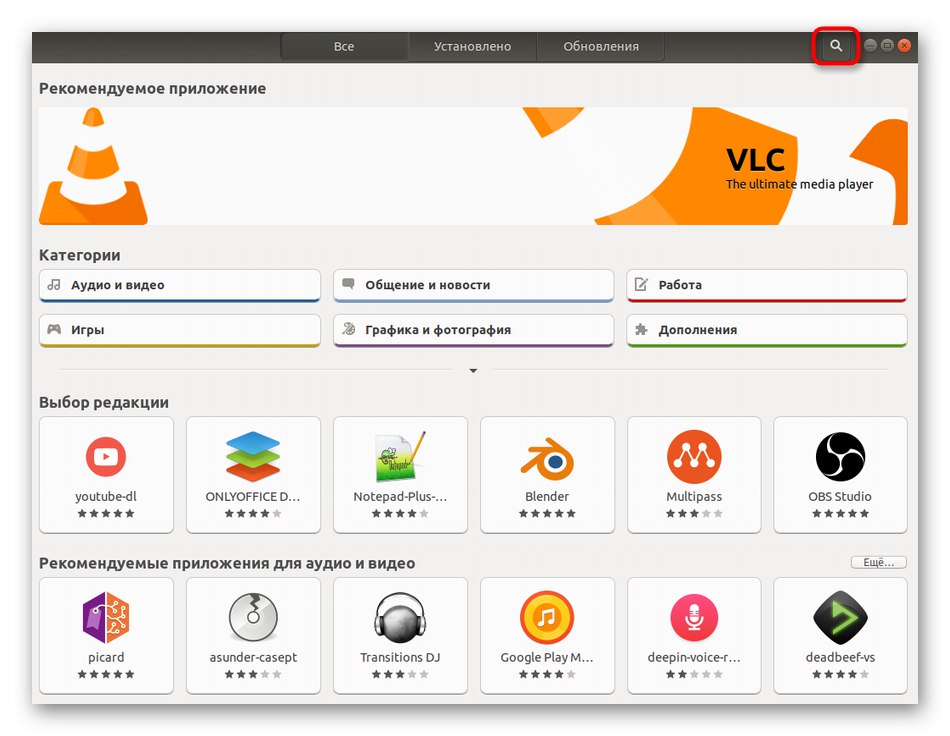
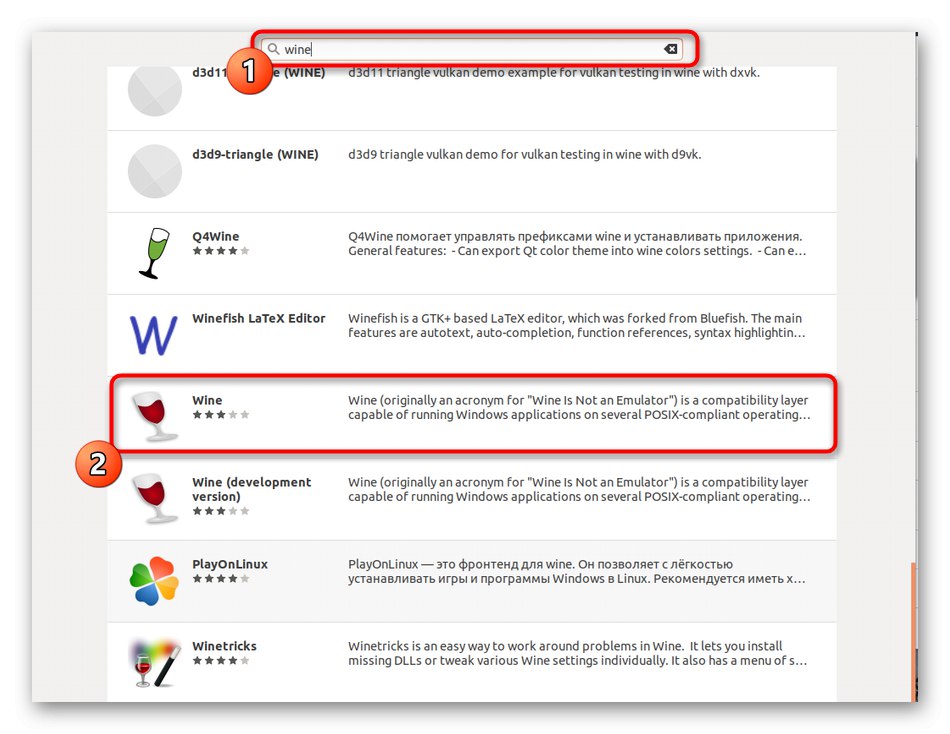
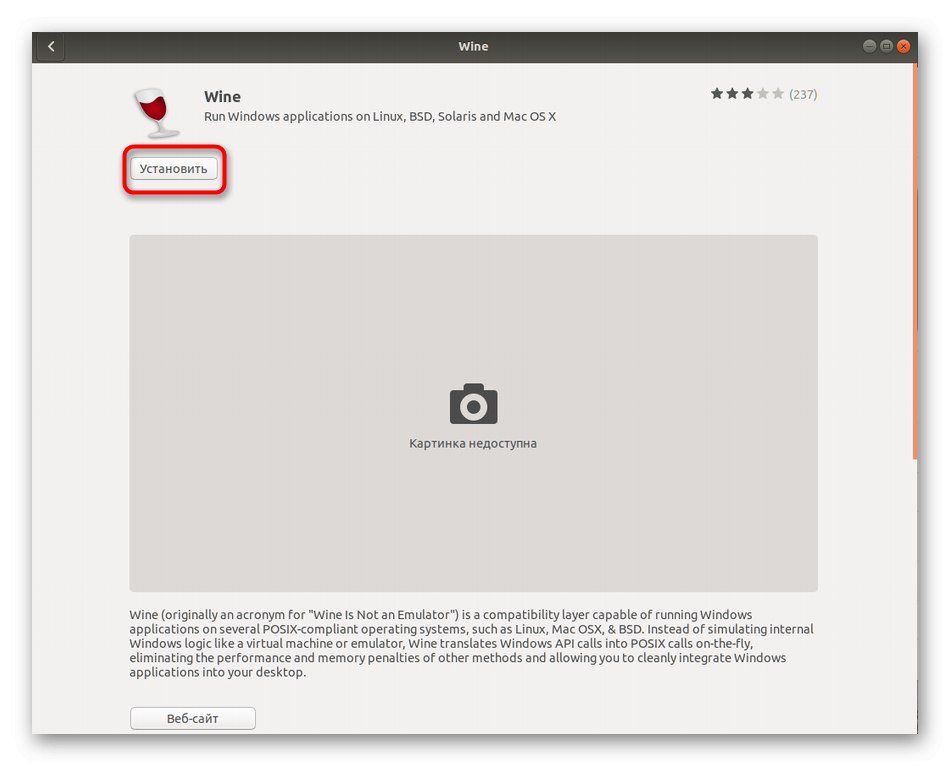
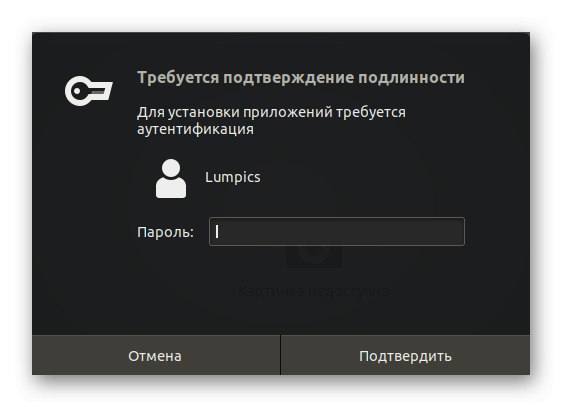
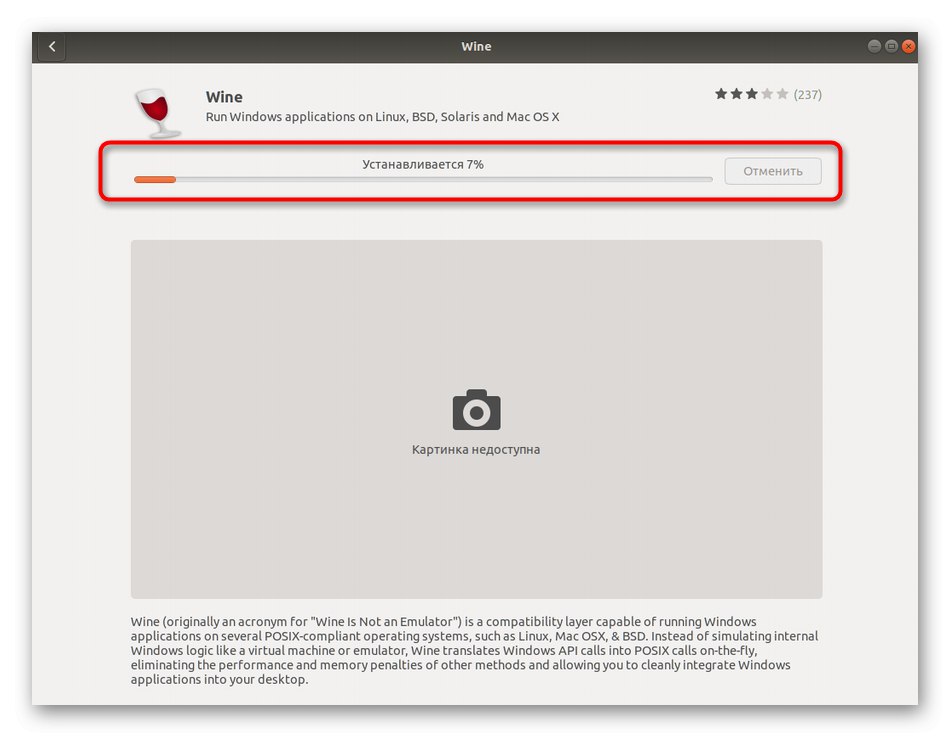
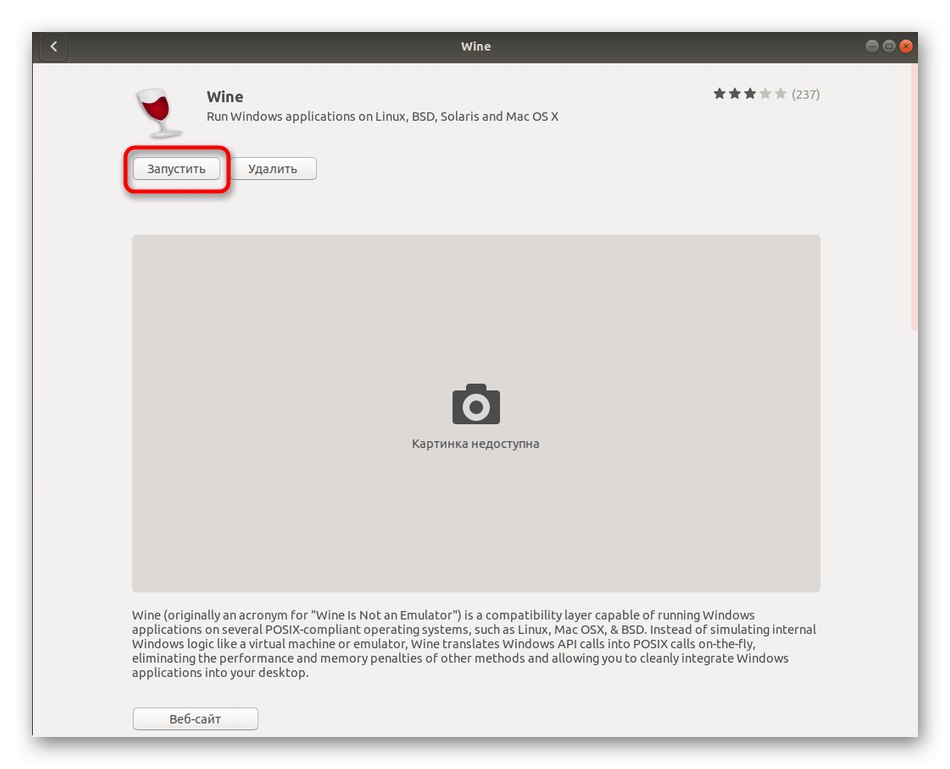
Почнимо сада да разматрамо алтернативну опцију инсталације, ако вам ова не одговара, а о унапред конфигурисању инсталираног алата разговараћемо у посебном кораку овог материјала.
Метод 2: Службена складишта
Као што знате, програми у "Апликација менаџер" налазе се у службеним спремиштима, а принцип њихове инсталације заснован је на наредбама терминала. Треба их користити у случајевима када решење не постоји помоћу ГУИ-ја или једноставно није доступно у дистрибутивном комплету који се користи. Не брините, управљање конзолом је лако, као што ћемо видети даље.
- Трцати "Терминал" на вама прикладан начин, на пример, кроз мени апликације или интервентни тастер Цтрл + Алт + Т..
- У ред који се појави унесите
судо апт инсталирати вине-стабле... Ако користите дистрибуцију засновану на, на пример, РедХат-у, требало би да замените АПТ менаџер пакета оним инсталираним у тренутној верзији. На пример, ово може бити ИУМ или Пацман. - Потврдите радњу тако што ћете откуцати лозинку супер корисника. Имајте на уму да се овако унети знакови никада не приказују у конзоли, али постоје изузеци. На неким дистрибуцијама звездице се појављују када наведете знакове у низу.
- Бићете обавештени када се повећа употребљени простор. Потврдите ову поруку избором опције Д..
- Сачекајте да се инсталација заврши. Не затварај током овога "Терминал"у супротном цео процес ће бити одбачен.
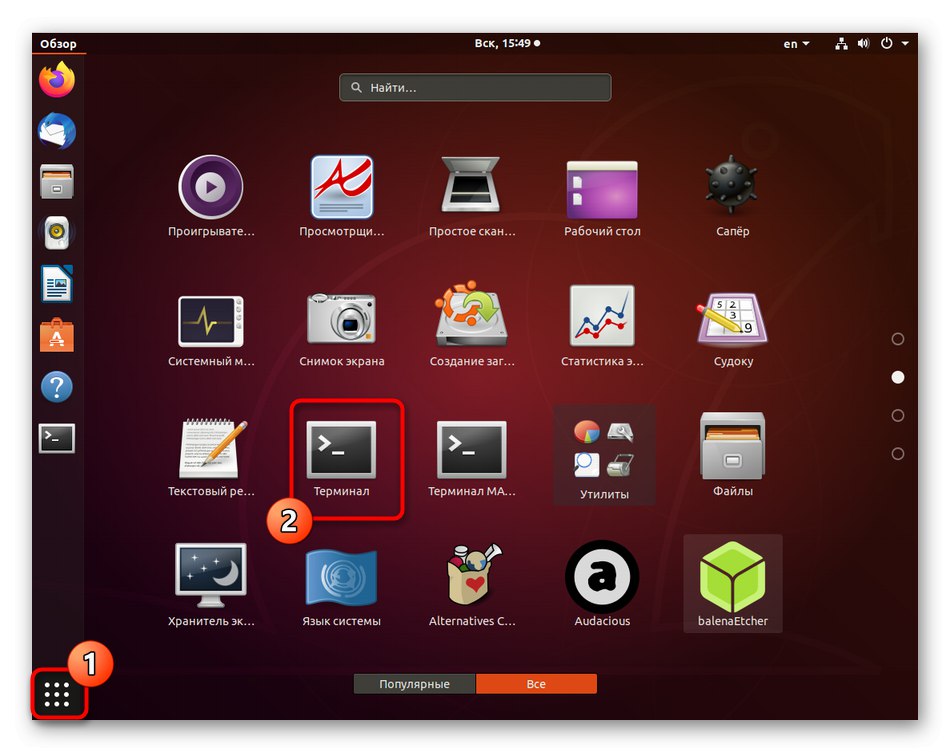
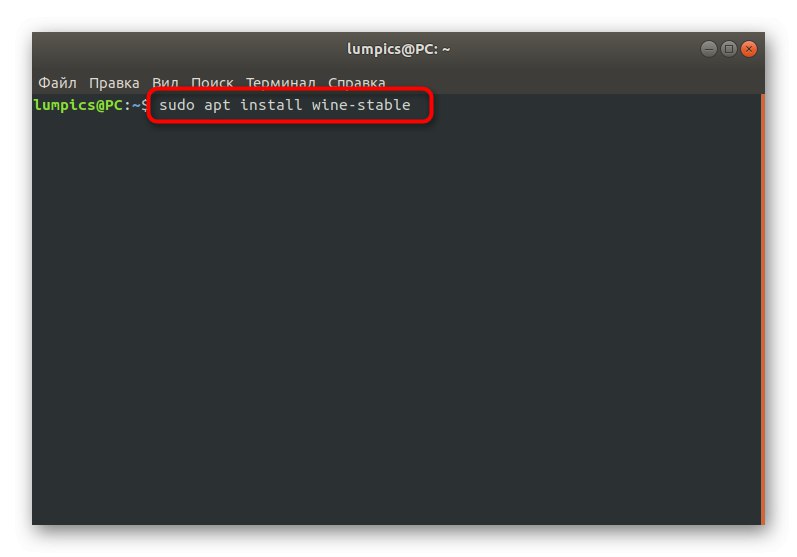
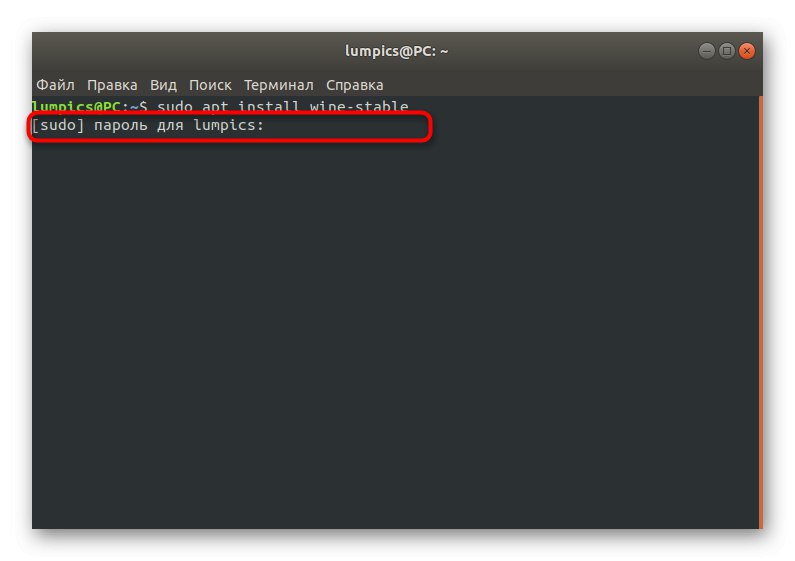
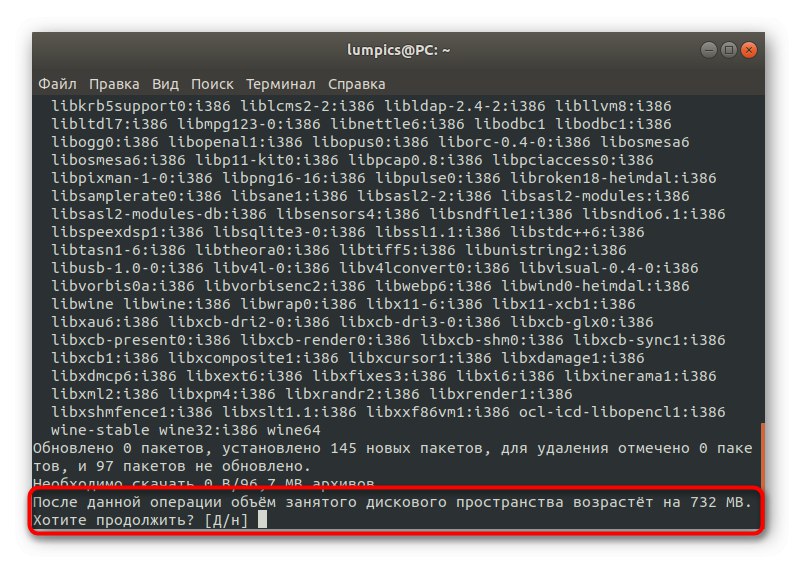
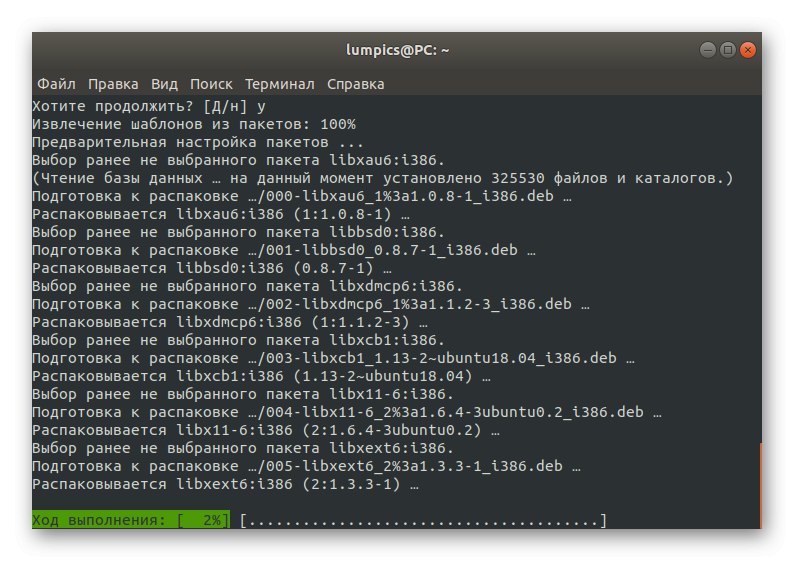
Овим је инсталација завршена. Постоје и друге алтернативне методе додавања вина у оперативни систем, али њихова детаљна анализа сада нема смисла, па прелазимо на следећи корак.
Корак 2: Прво покретање и конфигурисање Вине-а
Срећом, већина параметара дотичног програма већ је аутоматски конфигурисана, а недостајуће компоненте се такође учитавају саме. Међутим, корисник и даље мора да изведе неколико корака пре него што настави са покретањем ЕКСЕ датотека.
- Покрените софтвер, на пример, до "Апликација менаџер" или уношењем његовог имена у конзолу.
- Сачекајте да се ажурирање конфигурације заврши. Током тога, на екрану ће се појавити поруке о потреби инсталирања додатних компонената, укључујући .НЕТ Фрамеворк и Гецко.
- Ово ће приказати графички мени са прилагођеном конфигурацијом. Постоје детаљни описи сваке ставке на руском језику, па вам предлажемо да сами то схватите.То је због чињенице да су сви параметри подешени на захтев корисника.
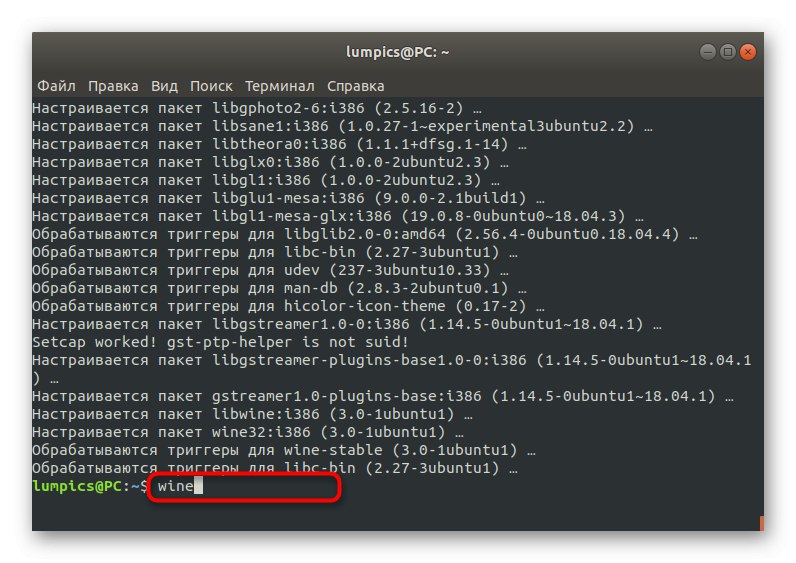
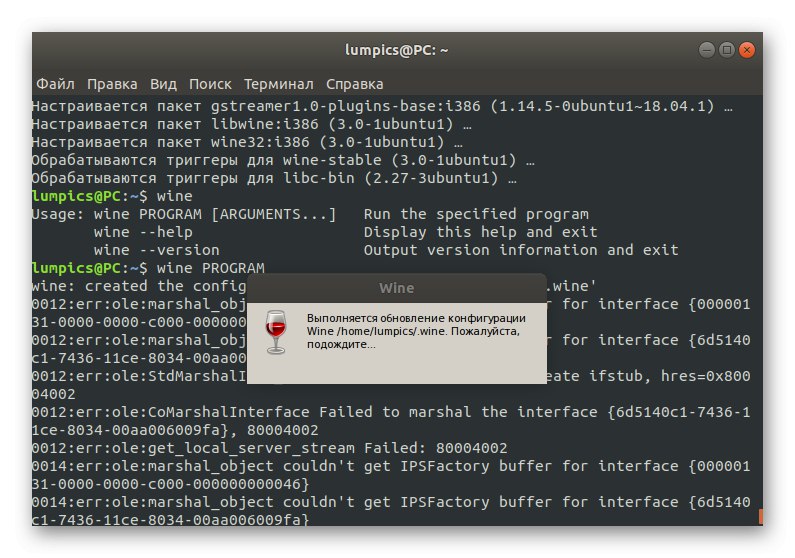
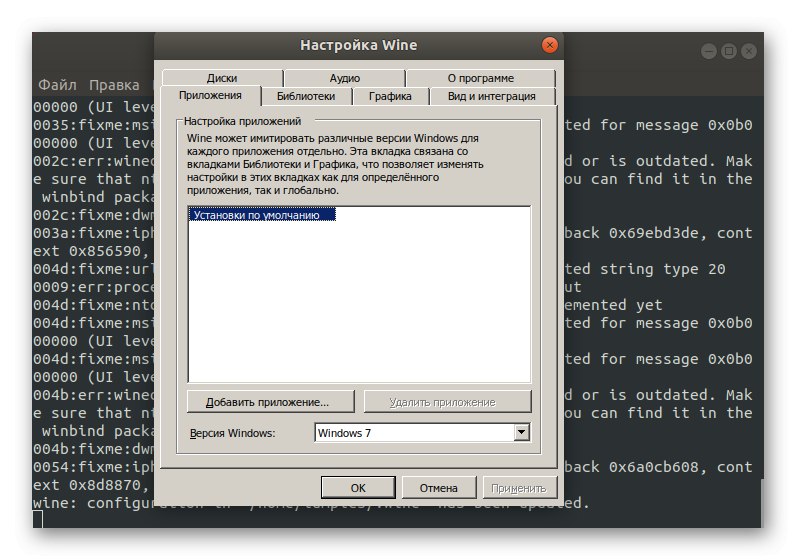
Ово успешно завршава поступак конфигурације, што значи да можете да наставите са директним покретањем постојећих ЕКСЕ датотека.
Корак 3: Покрените ЕКСЕ датотеке кроз вино
Пре него што започнемо задатак, желимо да приметимо да Вине не бисте требали сматрати пуноправним алатом за рад са програмима за Виндовс. Наравно, то је емулатор, али потрошња системских ресурса приликом покретања софтвера расте неколико пута и можда неће бити опција које у почетку раде у оперативном систему Виндовс. Даље ћемо говорити о погоднијим решењима за употребу софтвера у Линуку, али за сада, хајде да још увек схватимо извршење ЕКСЕ објеката.
- Отворите менаџер датотека и дођите до локације потребне датотеке.
- Кликните десним тастером миша и изаберите ставку у контекстном менију „Отвори у другој апликацији“.
- Појавиће се посебан прозор „Изаберите апликацију“... Овде вас занима ставка „Вино - учитавач Виндовс програма“.
- Ако је ово већ пуноправни софтвер, отвориће се у новом прозору и њиме се може управљати. Ако комуницирате са програмом за инсталирање, покрените стандардну операцију инсталације.
- Сачекајте крај ове операције. Може потрајати дуго, јер се процесор у већини ситуација користи максимално.
- Након тога, програм можете покренути путем иконе радне површине, графичког интерфејса за вино или менија апликације.
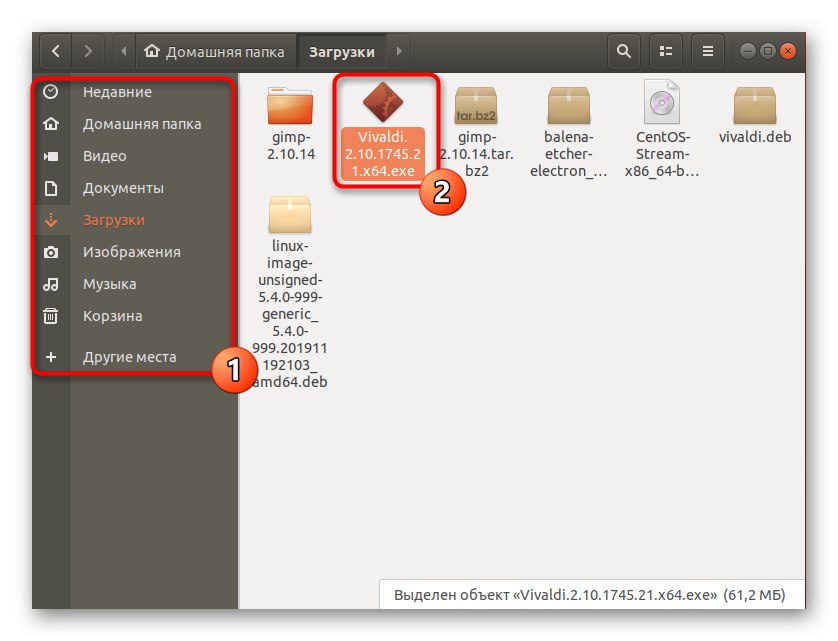
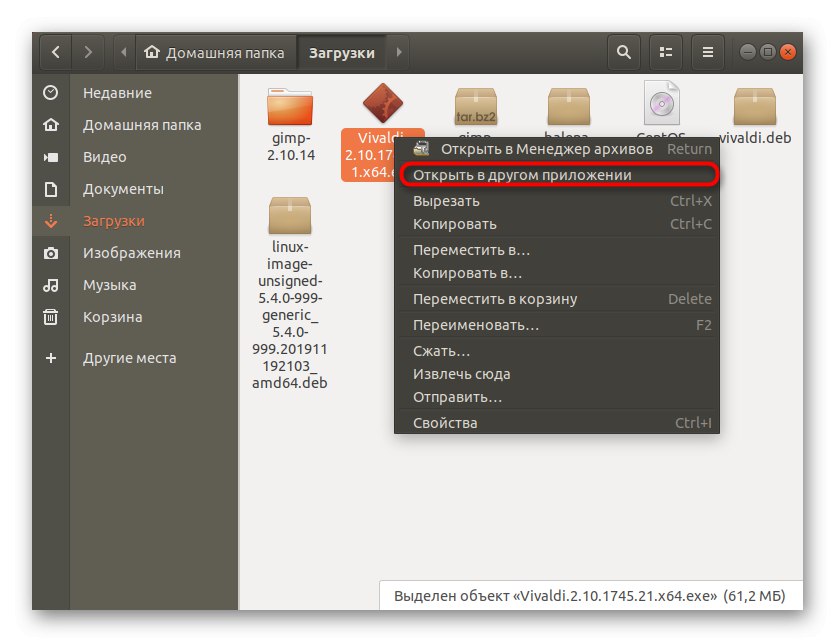
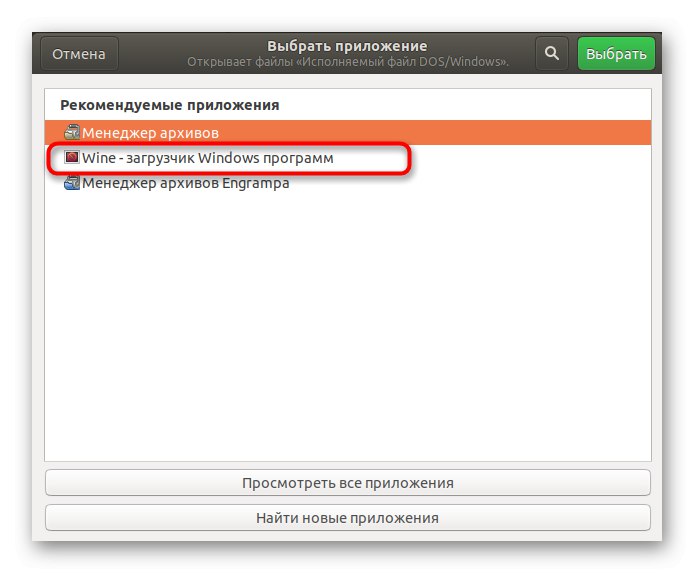

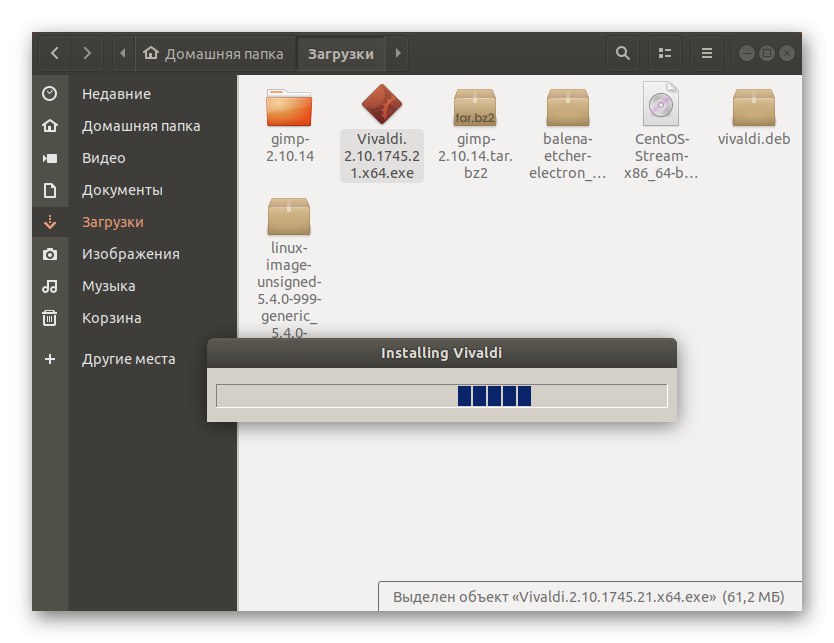
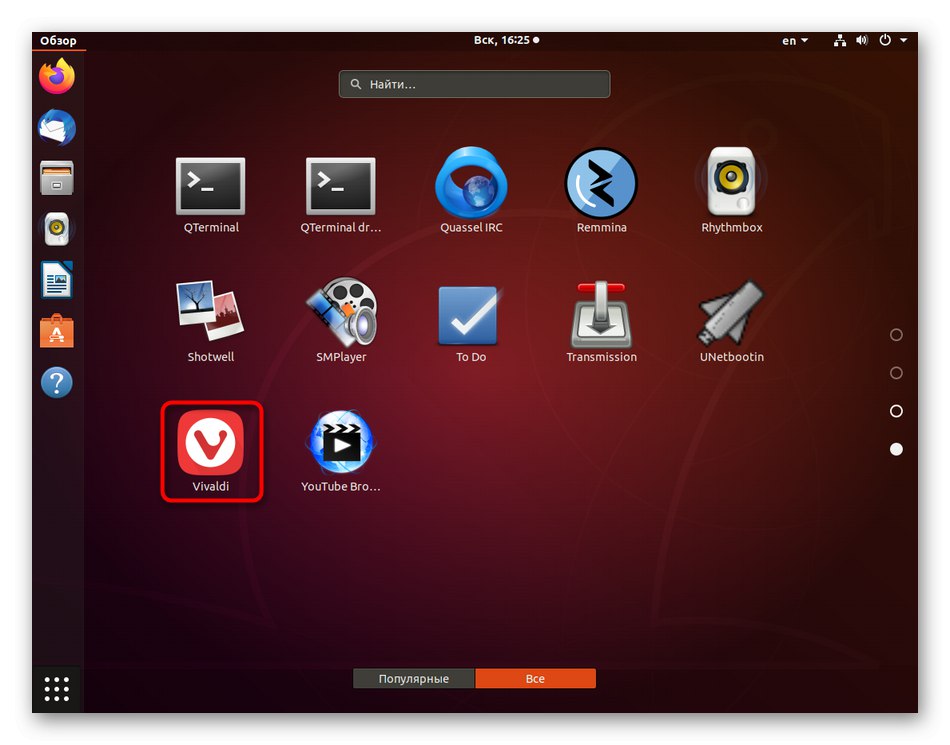
Као што је раније поменуто, покретање ЕКСЕ датотека није најбољи начин интеракције са програмима на Линуку. Сада многи програмери креирају верзије које исправно функционишу у различитим дистрибуцијама, али често нису у службеним спремиштима, односно такав софтвер не може да се преузме од менаџера апликација. Морате преузети појединачне ДЕБ или РПМ пакете, или чак ручно распаковати архиве. Не замарајте се проналажењем потребног софтвера за вашу дистрибуцију, а затим га инсталирајте користећи упутства у доњем чланку.
Детаљније: Инсталирање софтвера на Линук
То је било све што смо желели да вам кажемо о покретању Виндовс софтвера на Линуку. Као што видите, постоји само једно најбоље решење, па га апсолутно сви корисници који желе да остваре овај циљ користе. Остаје само да следите упутства за отварање ЕКСЕ елемента и започнете интеракцију с њим без икаквих проблема.